发布日期: 2019-09-18 作者:韩博士 来源:http://www.jzjq.net
你是否遇到过win10系统电脑虚拟wifi热点出现已停用状态不佳的问题。那么出现win10系统电脑虚拟wifi热点出现已停用状态不佳的问题该怎么解决呢?很多对电脑不太熟悉的小伙伴不知道win10系统电脑虚拟wifi热点出现已停用状态不佳到底该如何解决?其实只需要1、首先,win10创建虚拟wifi热点,具体方法可参阅:; 2、现在把手机关机重启试试,如果重启后依然是正在获取ip,请参看下一步就可以了。下面小编就给小伙伴们分享一下win10系统电脑虚拟wifi热点出现已停用状态不佳具体的解决方法:

1、首先,win10创建虚拟wifi热点,具体方法可参阅:;
2、现在把手机关机重启试试,如果重启后依然是正在获取ip,请参看下一步;
3、选择右下角电脑图标,在弹出的选项卡中选择“打开网络和共享中心”;
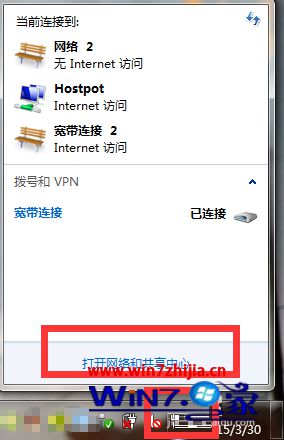
4、在弹出的网络和共享中心选项卡中选择“更改适配器设置”;
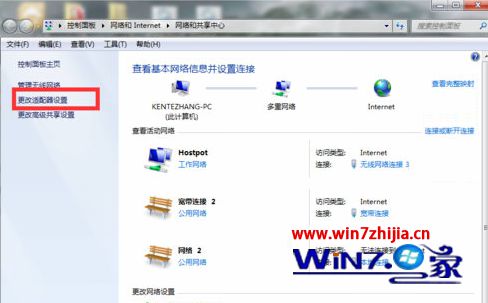
5、在打开的网络连接选项卡中我们可以看到共享给无线网卡创建虚拟wifi用的宽带连接,这个宽带连接有提示“宽带连接,共享的”。如果你找不到,请先按照笔者之前的经验把虚拟wifi搭载好;
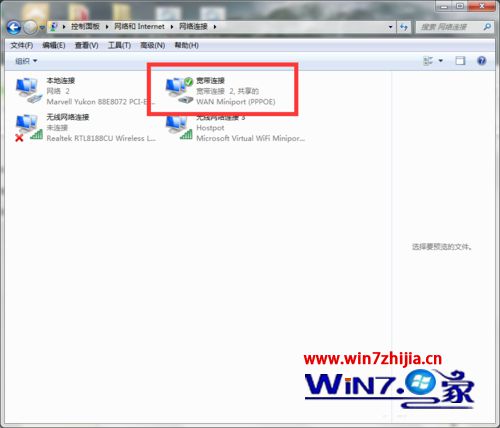
6、我们右键共享给虚拟wifi的宽带连接,选择属性;
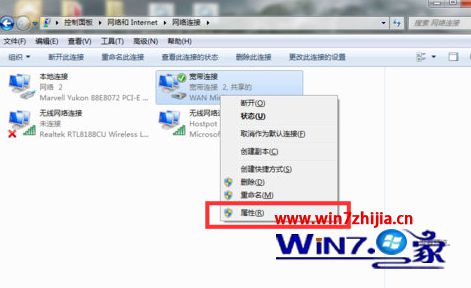
7、在属性选项卡中打开共享项目,把“允许其他网络用户通过此计算机……”前的勾勾掉(注意是勾掉),点击确定;

8、现在我们的宽带连接没有共享给虚拟wifi了,我们还需要往下一步就成功了;
9、最后一步,我们再次进入上面那个宽带连接属性选项卡,把“允许其他网络用户通过此计算机……”前的勾勾上,然后把家庭网络选项下拉菜单中选择"无线网络连接3"。注意”无线网络连接3“是指电脑创建的虚拟wifi,你的电脑的虚拟wifi可能不叫无线网络连接3,具体看你的设置。
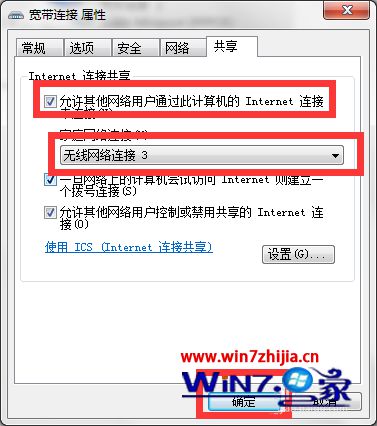
10、现在,手机重新连接虚拟wifi,可以成功连接了。
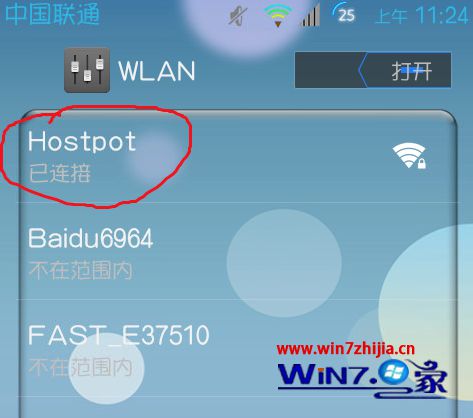
友情提示:如果还是没有成功,建议把原来的虚拟wifi删除了,重新创建虚拟wifi。
关于手机搜索win10电脑虚拟wifi热点出现已停用状态不佳怎么办就跟大家介绍到这边了,有碰到这样情况的用户们不妨可以参照上面的方法进行操作吧,希望帮助到大家!